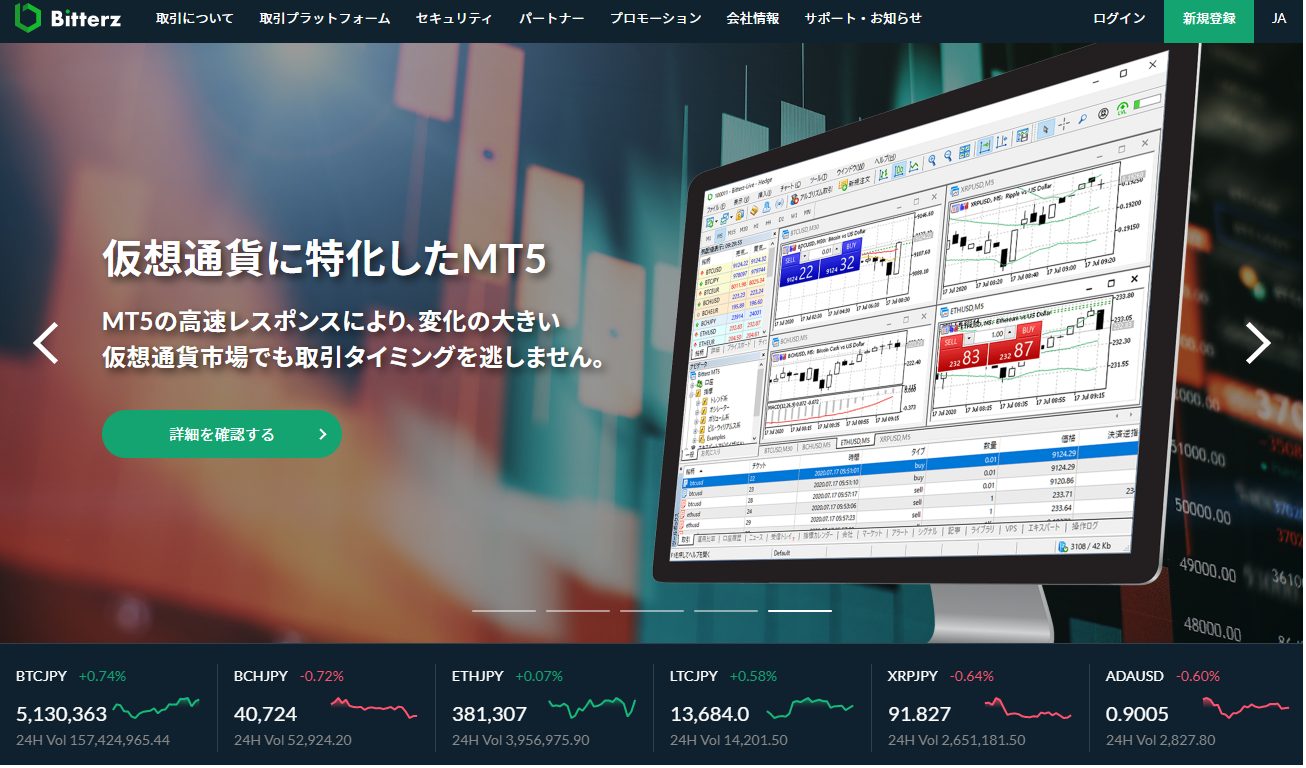
本記事ではBitterzの取引に関するツールや使い方などについて実際の画面を見ながらわかりやすく解説します。
まず最初は取引ツールから見ていきましょう。
取引ツールと取引画面
Bitterzの取引ツールはMT5です。MT5はMT4の進化版で、MT4を使ったことのある人であれば違和感なく操作できます。
MT5はMT4よりも軽く動作する点が大きな特徴で、Bitterzではさまざまなデバイスに合ったMT5が準備されています。
BitterzのMT5の種類と仕様について
MT5はトレードするハードウェアに応じて以下のバージョンが準備されています。
それぞれのプラットフォームの仕様は以下の通りです。
| WebTrader
(ウェブトレーダー) |
Windows版
Mac版 |
モバイル版(iphone・Android)
タブレット版(iPad・Android) |
|
| おすすめの人 | パソコンやスマホの種類に関係なくいつも同じ環境でトレードしたい人 | EAやカスタムインジケーターなどを利用し、より高度な取引をしたい人 | 外出先など、モバイルで快適に取引をしたい人 |
| インストール | 不要 | 必要 | 必要 |
| 標準搭載インジケーター | 31種類 | 38種類 | 30種類 |
| カスタムインジケーター | ✖ | 〇 | ✖ |
| EA/スクリプト | ✖ | 〇 | ✖ |
| チャートの複数同時表示 | 1画面のみ | 複数表示可 | 1~6画面
(デバイス・OSによる) |
| オブジェクト | 23種類 | 44種類 | 24種類 |
| 板注文 | 〇(PC表示のみ) | 〇 | ✖ |
それでは順番に見ていきましょう。
MT5 ブラウザ版(PC/タブレット用)
Bitterzにログインし、マイページから「取引プラットフォーム」、「MT5(Webtrader:PC/タブレット)」の順に選択すると、新しい画面が開き、その画面で「取引画面」というアイコンをクリックするとデフォルトで下の画面が表示されます。
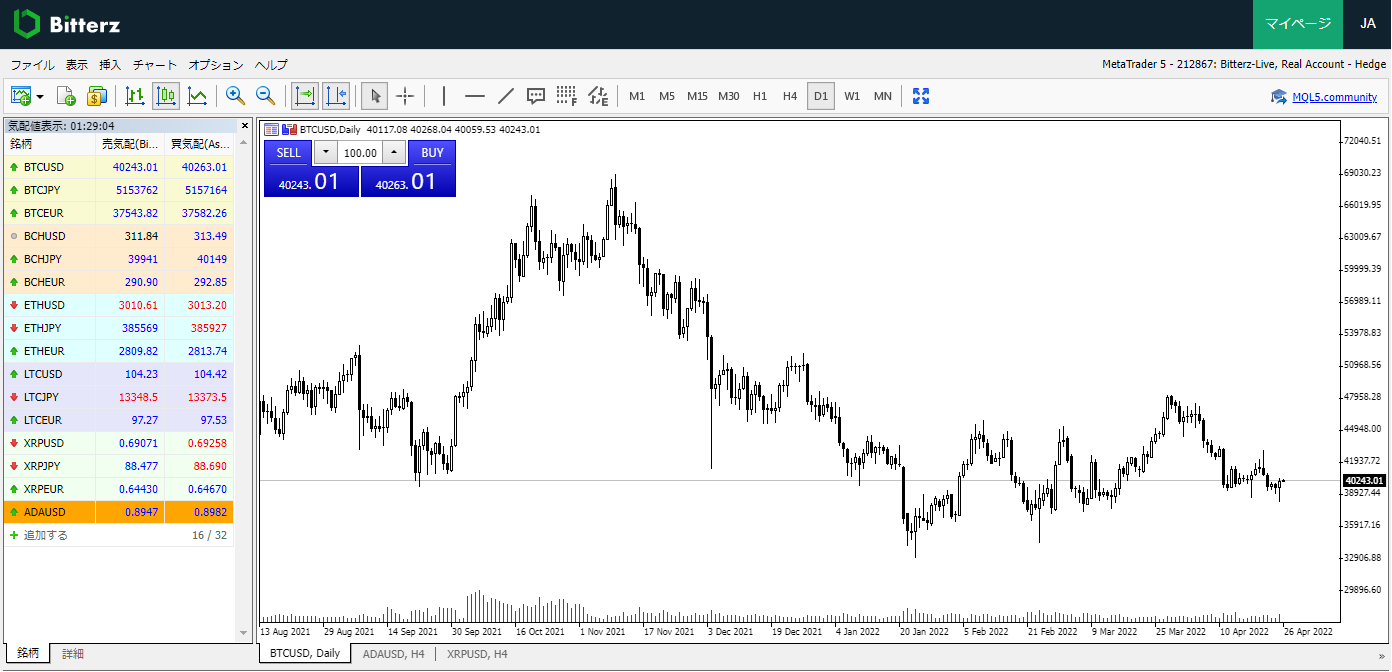
チャートの設定を変更したい場合は、チャート画面を右クリックしてメニューを開いてプロパティを選択すると下の画面が表示されます。
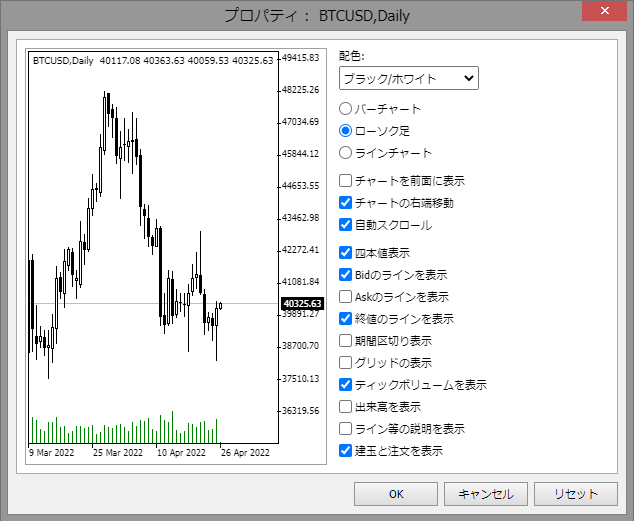
このプロパティ画面で、チャートのさまざまな設定ができます。
MT5 ソフト版(PC用)
こちらはソフト版のMT5の画面です。
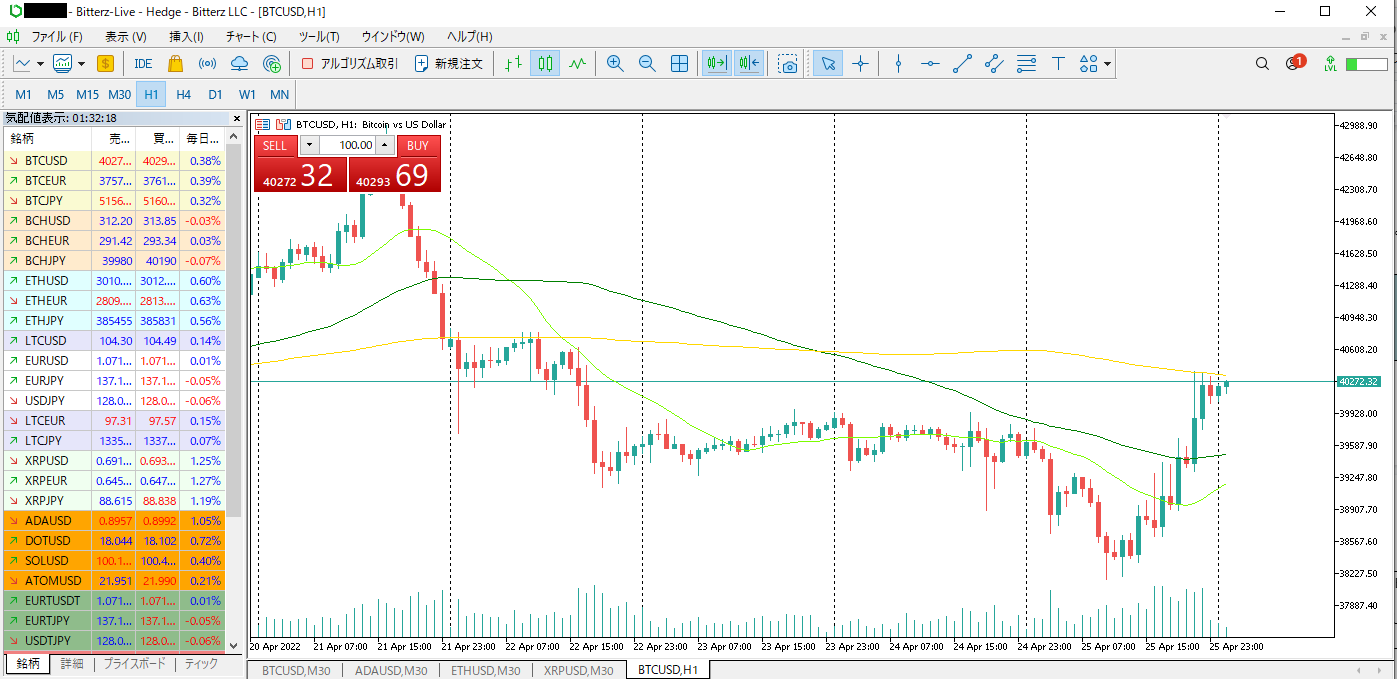
この画面はローソク足に着色し、区切り線、移動平均線を3本表示し、ワンクリックトレードができるように設定してある状態です。
インジケーターは基本的なものは揃っていますので、MT4同様にお好みでいろんなインジケーターを表示させることができます。
MT5 モバイル版(iphone用)
MT5のモバイル版(iphone用)の画面を開くと、最初に気配値が表示されます。
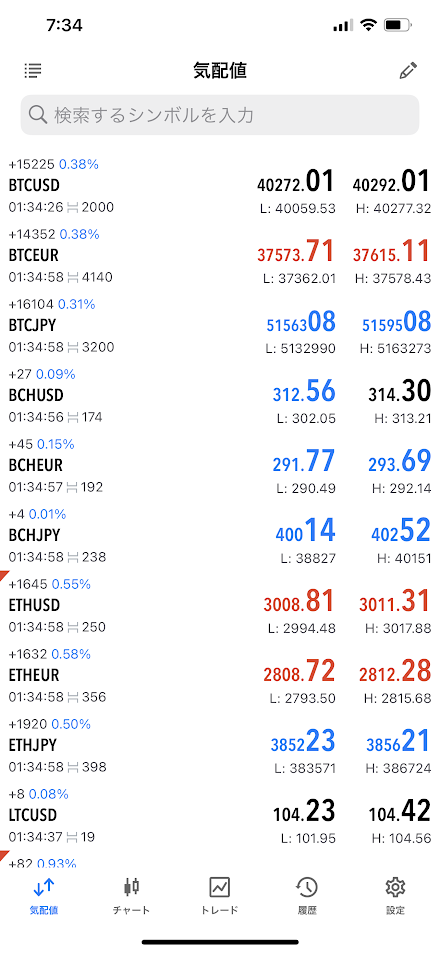
チャートを見るためには、見たい通貨ペアをクリックして「チャート」を選択すると下図のようにチャートが表示されます。
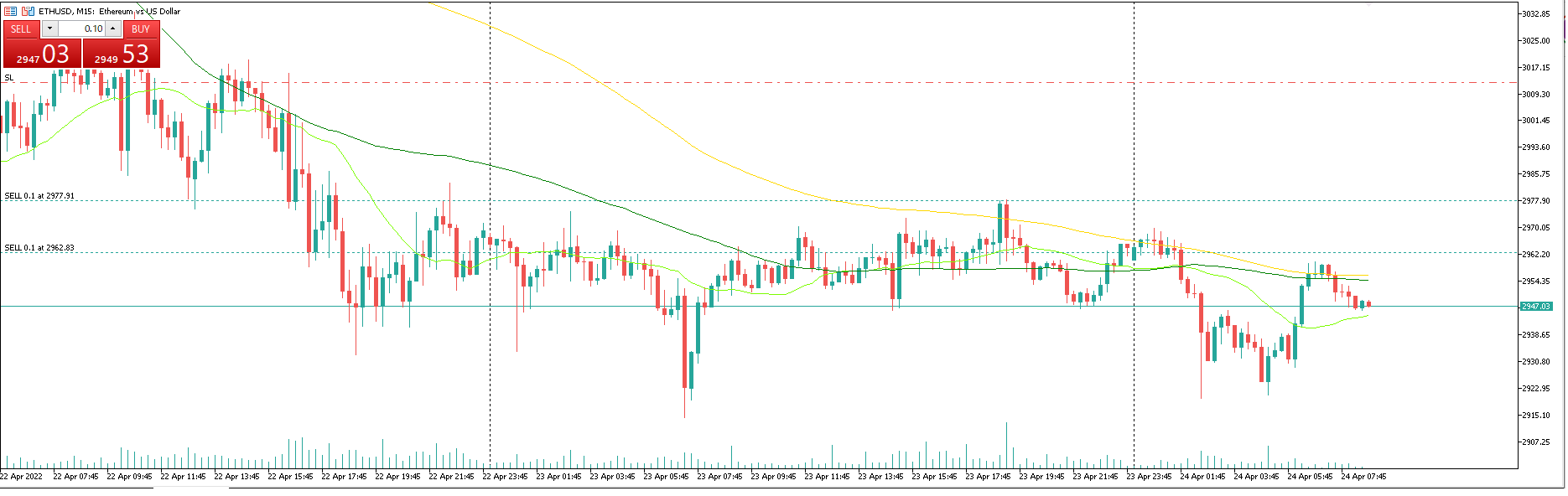
Bitterzでは各デバイス毎にMT5が準備されていて、どのMT5もほぼ直感的に操作ができます。MT5はモバイルでもサクサク動いてくれてどのような環境でもトレードできますのでトレードチャンスを逃すことなくトレードができます。
デモトレード
Bitterzでは名前とメールアドレスだけでデモ口座を作ることができます。
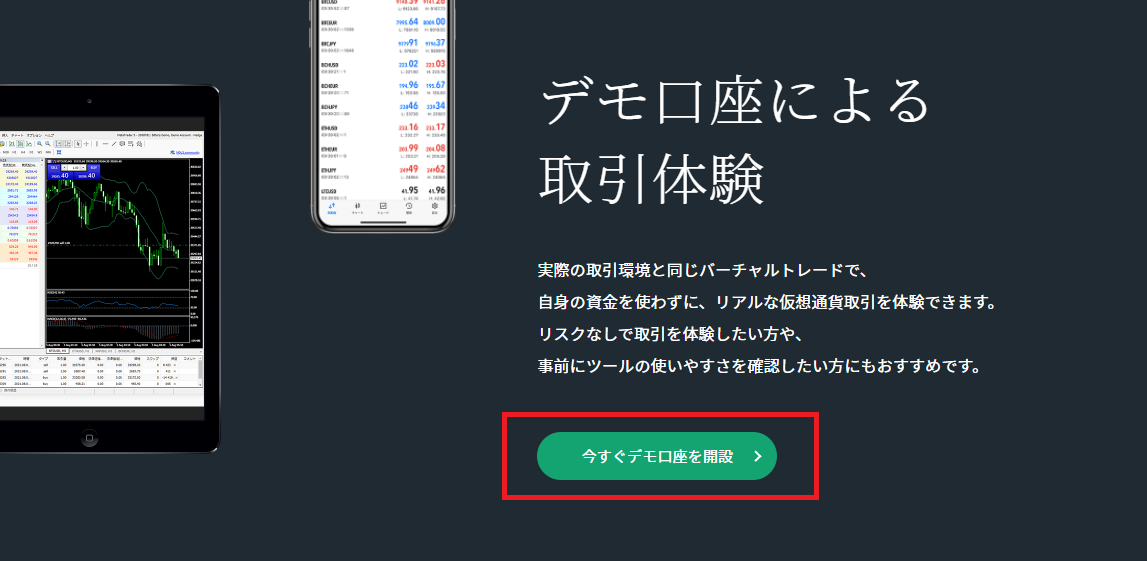
リアルでいきなりトレードするよりも、デモトレードで値動きや注文方法などを確認しておくのが良いでしょう。
なお、デモトレードのレートはほぼリアルレートと変わらないので良い練習になります。
MT5のチャート設定やインジケーターの表示、注文の方法や変更、キャンセルなど事前に一通りやっておくと本番でまごつくこともありません。
またデモ口座の初期設定は100万円の残高でデモトレードできますが、実際に自分が入金してトレードする金額を想定してポジションサイズを考えてトレードすることをおすすめします。
デモだからといって大きなポジションを好き勝手に売ったり買ったりするよりも、想定資金をもとに真剣に取り組んでトレードしたほうが断然良い練習になります。
MT5の使い方を試してみたいという人や、仮想通貨FXのトレード初心者の人はぜひデモトレードを活用しましょう。
チャートの使い勝手
MT5はMT4の進化版でMT4を使った方であればまったく違和感なく使うことができます。MT5の特徴としてはMT4に比べて動きが軽く、サクサクと動いてくれます。
またトレンド系としては移動平均線、ボリンジャーバンド、一目均衡表、パラボリックSAR、オシレーター系としてはMACD、RSI、ストキャスティクス、モメンタムなどの基本的なインジケーターはインストールされています。
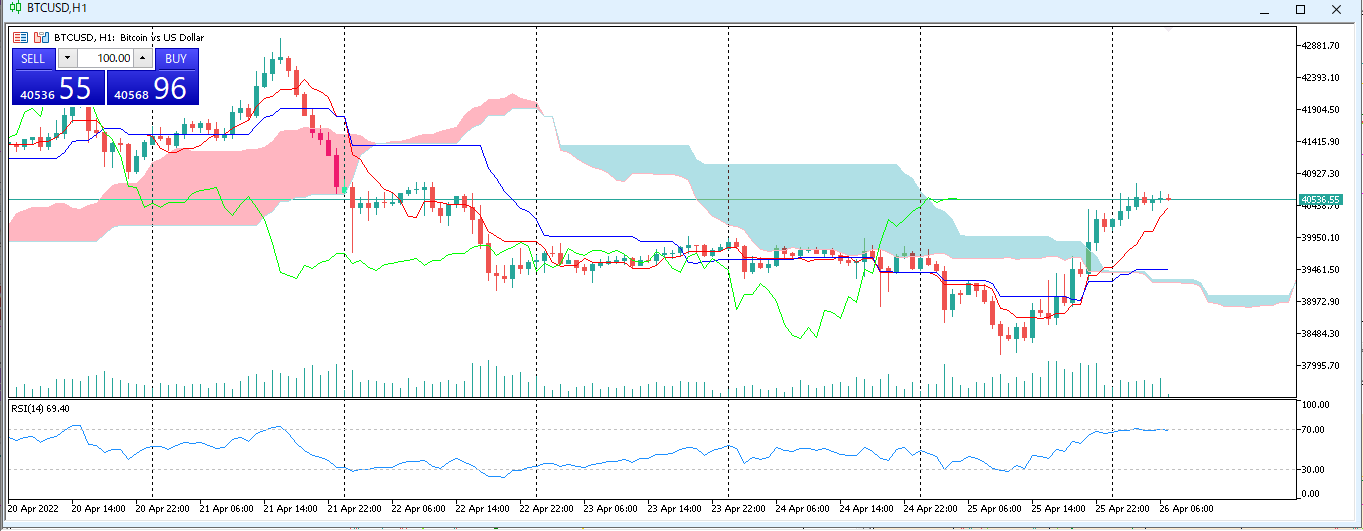
またMT4では設定のなかった2分足や8時間足など、最大21種類の足の設定が可能ですから、トレード手法に最適なチャート設定が可能になりました。
気配値では高値や安値、スプレッドやスワップなどが表示されて便利になっています。MT4と同じくワンクリック注文も可能です。
気をつけなければいけない点は、MT4のインジケーターが使えない、という点です。
またMT4に比べてMT5ユーザーが少ないため、MT4用のカスタムインジケーターはあっても、MT5用には同じカスタムインジケーターがない、ということがあります。
チャートの組表示
複数のチャートを表示させて相場を分析したり、トレードしたりする際にMT5にチャートの並び方を保存する方法があります。
表示させるパターンごとに名前をつけて保存できるので、いつでも何枚ものチャートを同じパターンで表示させることができます。
やり方は「ファイル」から「チャートのプロファイル」、「保存」を選択します。すると画面に表示されているパターンが保存されます。
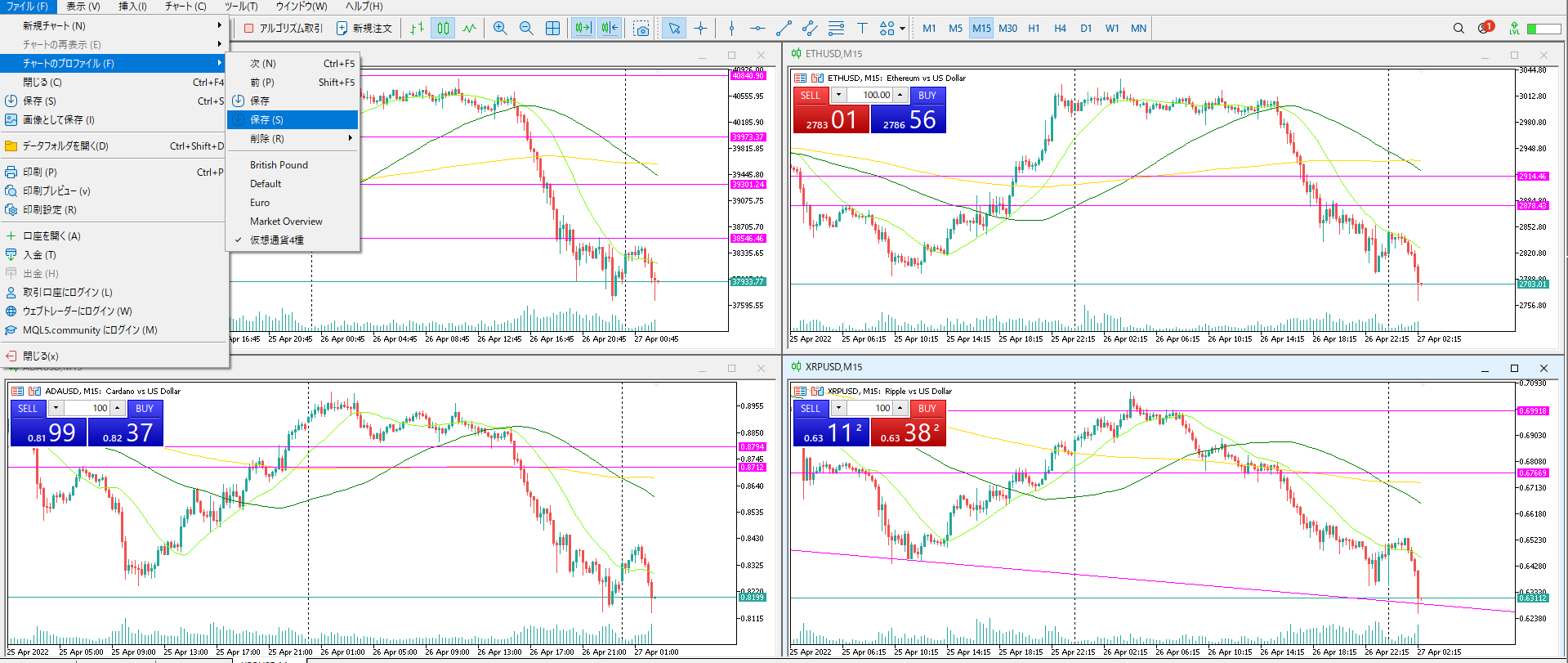
上手の場合は、BTCUSD、ETHUSD、ADAUSD、XRPUSDの4枚のチャートを1つの画面に表示させ、このパターンを保存させたものです。
保存したパターンを呼び出す場合は、「ファイル」から「チャートのプロファイル」、そして名前をつけて保存したパターンをクリックすればそのチャートのパターンが表示されます。
MT5を起動するごとにチャートを並べる手間が省けてとても便利です。
チャートの並び方を整える
複数チャートをきれいに並べたい、均等な大きさで並べたいという場合は、以下のやり方で行います。
4枚のチャートがバラバラのサイズと位置に開いています。
メニューバーにある「ウインドウ(W)」から「ウインドウの整列(T)」をクリックします。
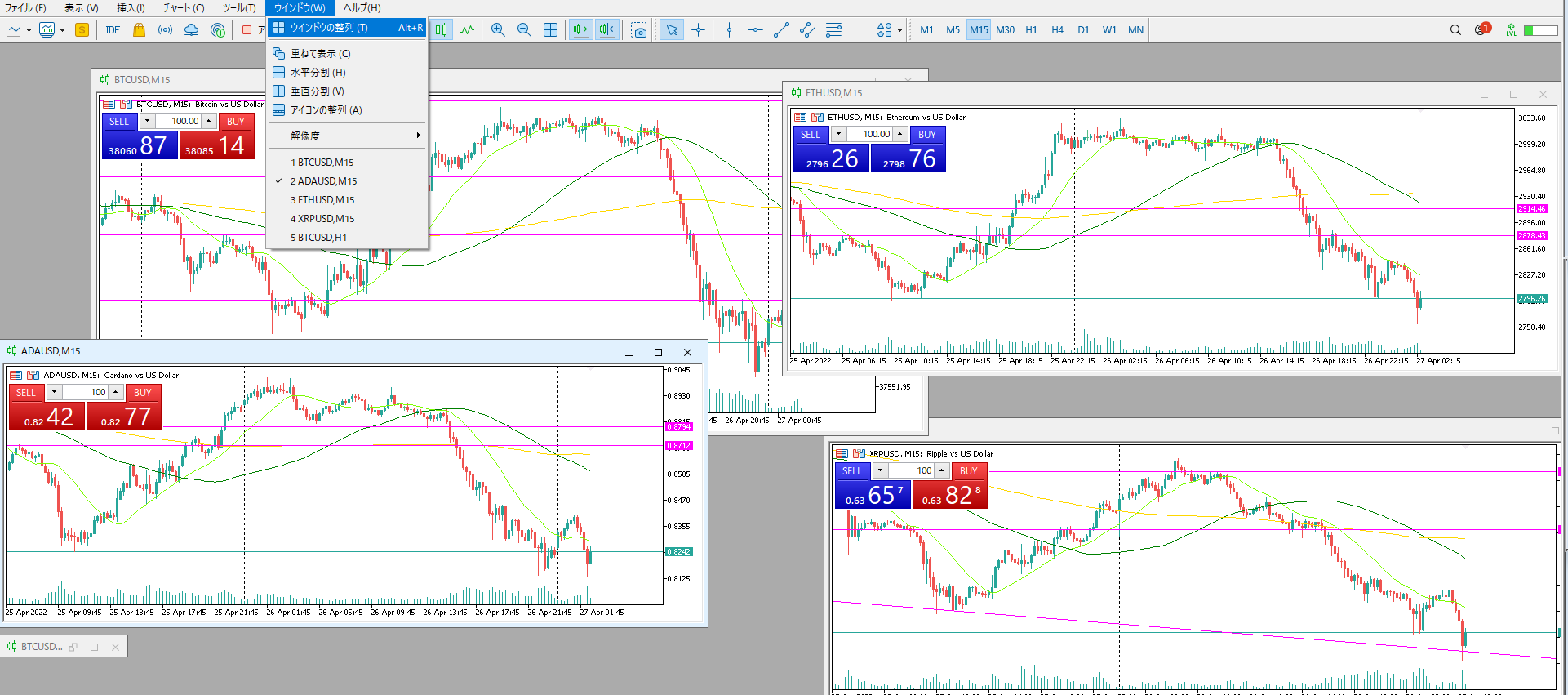
すると一瞬でこのように均等に各チャートが整列します。

チャートの整列のパターンには、他にも「垂直分割」や「水平分割」もあり、お好みのパターンで画面をきれいに分割することができます。
トレード成績の分析
MT5では自分の過去のトレード成績を分析することができます。勝率や利益率がどうなっているのかを正確に知ることでトレード手法の見直しや、現状把握が簡単にできるので、非常におすすめです。
やり方は以下の通りです。
MT5の一番下の「口座履歴」のタブを開き、開いたウインドウで右クリックをするとメニューが表示されます。
そのメニューから表示させたい履歴の期間を選びます。「期間指定」を選べば、任意の期間のトレード履歴がすべて表示されます。

トレード履歴が表示されたら、表示された履歴の上で右クリックをすると、メニューウインドウが表示されます。
「レポート」から「HTML」を選択します。
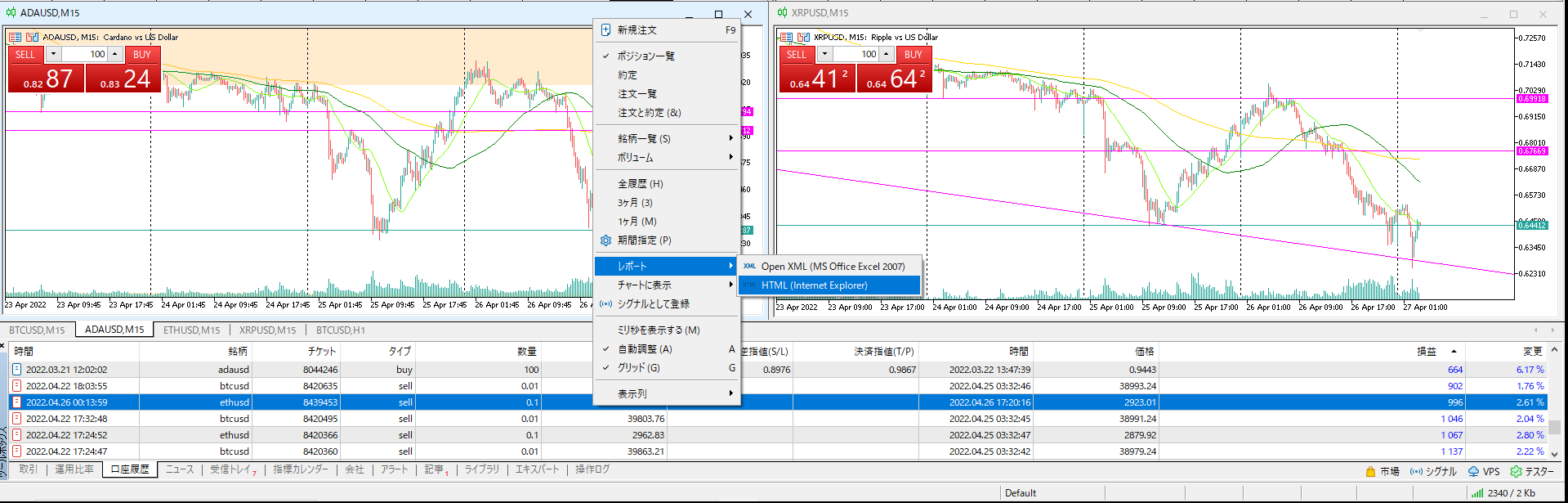
すると指定した期間のトレード履歴とトレード分析がブラウザに表示されます。
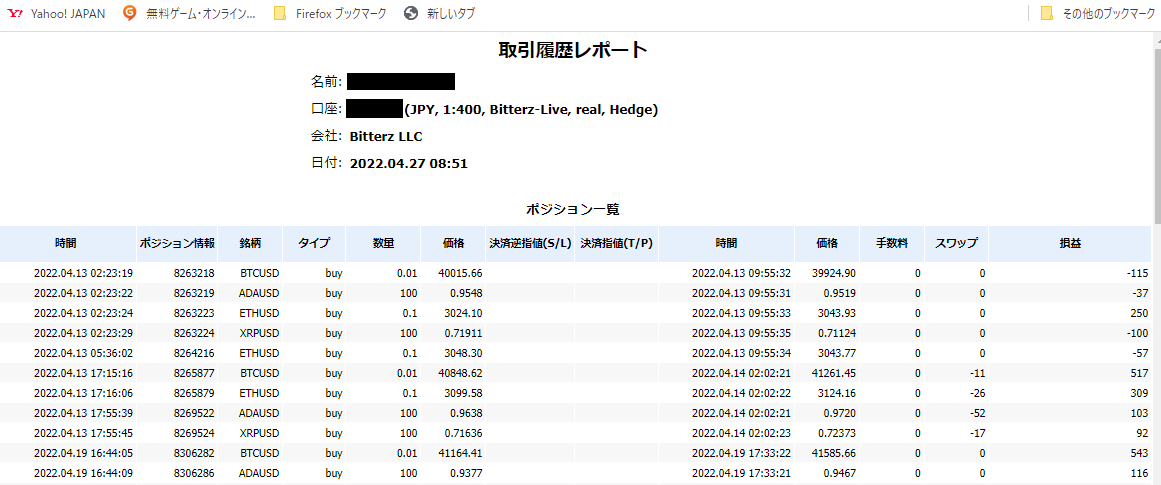
この画面をずっと下までスクロールしていくと下の画面が表示されます。
この画面で見るポイントは、プロフィットファクターと勝率で、その二つからわかることは以下の通りです。
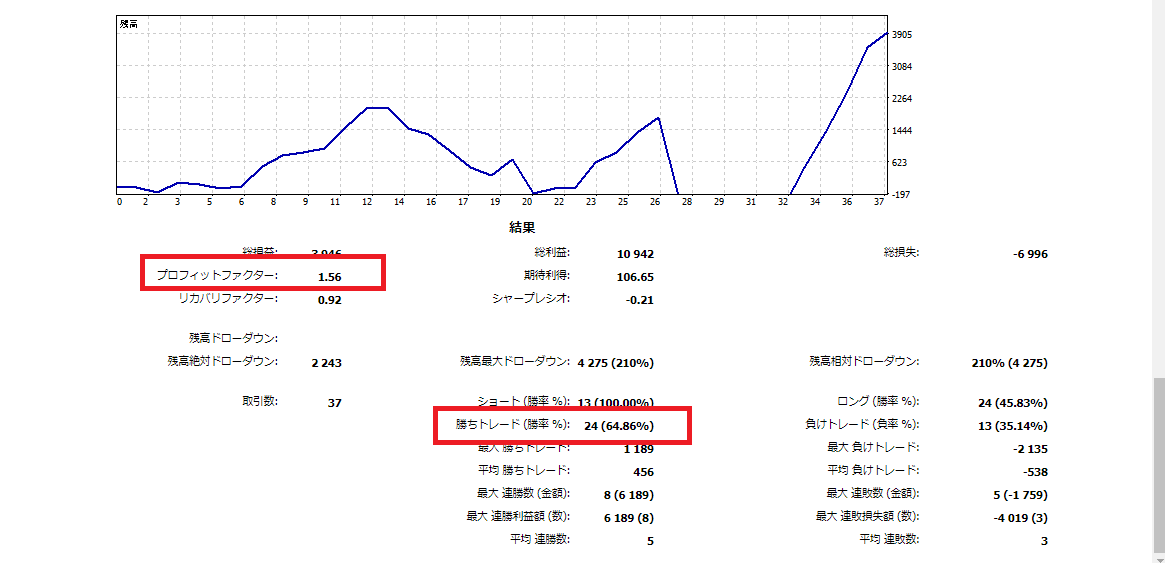
このトレーダーの場合は、プロフィットファクターが1.56で勝率が64.86%となっているので、このままトレードを続けていけば資金は増えていくということがデータからわかります。
もしプロフィットファクターが1を切っている場合は、なぜそうなっているのかを分析して自分のトレードを利益が上がる方向に修正しましょう。
もっと細かく自分のトレードを分析したい場合
例えば、このトレーダーの場合は「ショートの勝率」は100%で、「ロングの勝率」は45.83%ですから、相場が下落相場だったか、ショートが得意なのかがわかります。
「最大勝ちトレード」が1189円に対して「最大負けトレード」が2135円なので、利益確定が早すぎるのか、損切りが遅いのかもしれません。
「平均勝ちトレード」が456円に対して「平均負けトレード」が538円なので、もし勝率が50%なら資金は減っていきますが、勝率が64%あることと、プロフィットファクターが1.56あるので総合的に資金が増えています。
このように、自分のトレードをデータで分析することでどうすればもっと上手くトレードできるのかが客観的にわかります。
このトレーダーの場合は、損切りをもっと早くするか、利益をもっと引っ張ることで、平均勝ちトレードが平均負けトレードを上回ることがわかりますから、さらにトレードの成績が良くなり、資産が更に増えていくことが期待できるでしょう。
使える注文方法
注文方法は成行、指値、逆指値などの注文が可能です。またMT5専用の自動売買システムを導入すれば、システムトレードもできます。
それでは順番にそれぞれの注文の仕方を解説します。
成り行き注文
成り行き注文で一番簡単な方法をMT5のソフト版を使って解説します。
まずトレードしたい通貨ペアのチャートを表示します。そのチャートの空白の部分で右クリックするとメニューが表示されます。
プライスボードにカーソルを置くとサブウインドウが表示され、新規注文を選択します。
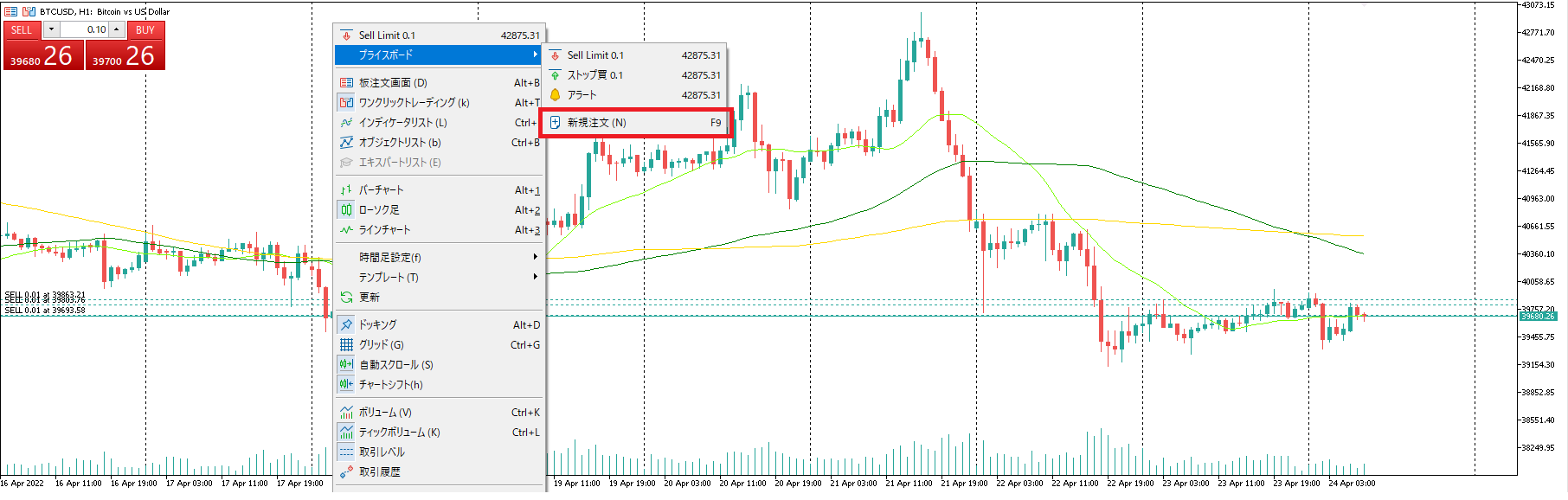
新規注文を選択すると注文画面が開きますから、注文ロットを確認して「成行売り」か「成行買い」をクリックすると注文が約定します。
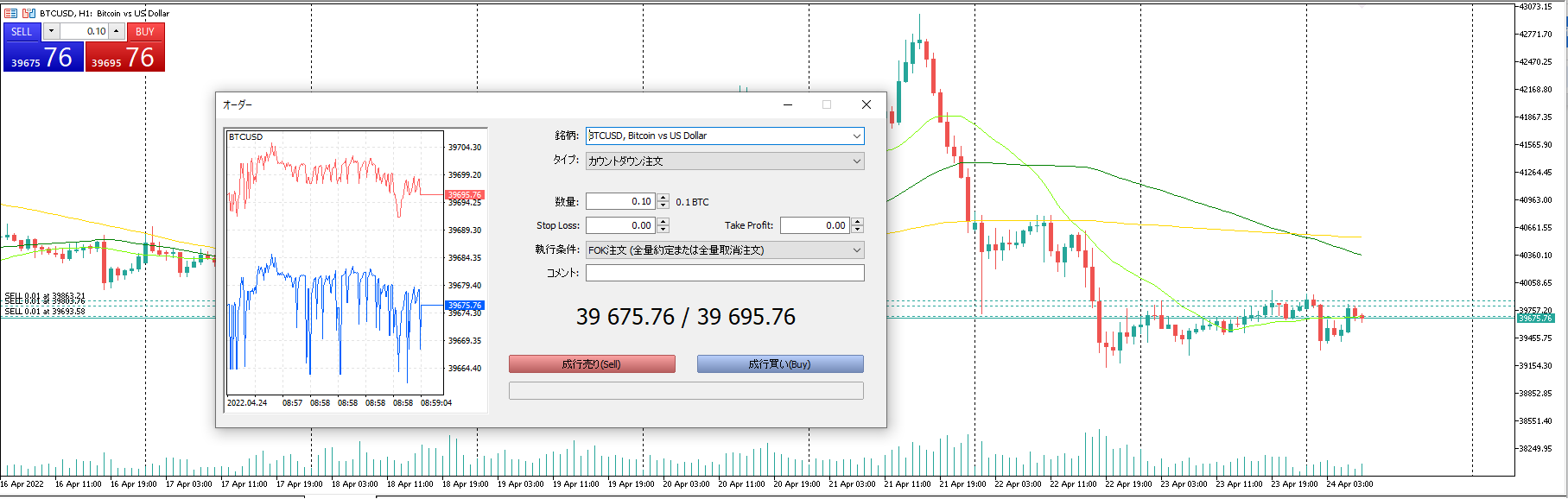
また新規成り行き注文を出す画面に、「Stop Loss 」と「Take Profit」を入力するウインドウがあります。
新規成行で注文した際に、同時にストップとリミットを注文することができるので便利です。上下の矢印をクリックすると現在価格から任意の価格まで数値を上下させることができます。
また、ストップやリミットの値を直接入力することも可能です。
ここでストップやリミットを入れないで成行注文を出した場合は、成り行き注文が約定した後からストップやリミットを設定することもできます。
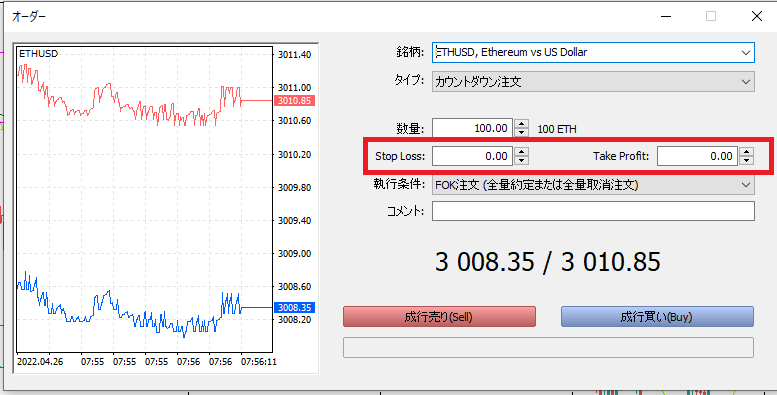
成り行き注文/ワンクリック注文
上記での注文方法よりも簡単に成行で注文をする方法が「ワンクリック注文」です。
ワンクリック注文を有効にするためには、メニューの「ツール」から「オプション」を開きます。
オプション画面の「ワンクリック注文」にチェックを入れます。
するとチャートの左上にワンクリック注文用の売りと買いのプライスが表示されます。
ワンクリック注文の売値と買値の間には注文ロット数を事前に入力できますから、注文前に注文ロットを確認しておき、注文したい時に「売り」か「買い)をクリックすれば注文はすぐに約定します。
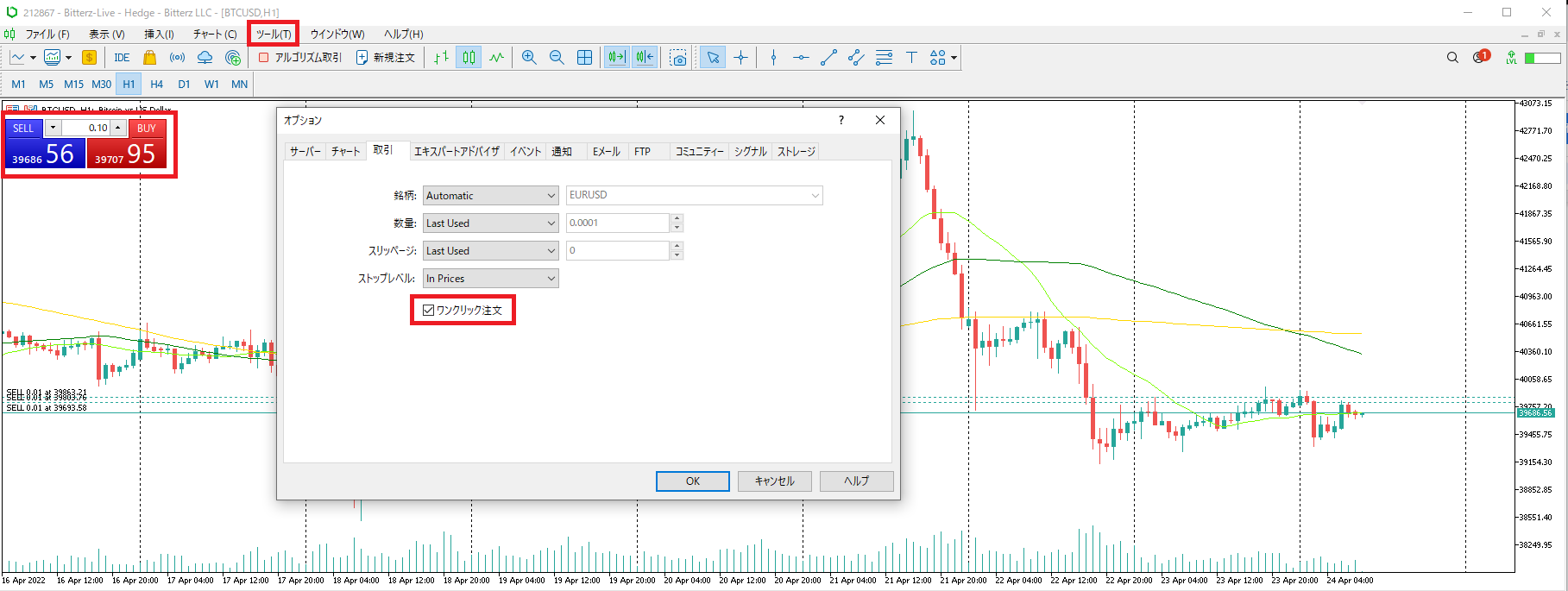
ワンクリック注文の設定は一度行えばいつでもチャートの左上に表示されます。
ストップ(損切り)とリミット(利益確定)を入れる方法
注文した後にストップやリミットを入れるにはチャートから行うのが最も簡単です。
チャート上には横の点線で注文値が表示されています。そこにカーソルを合わせると「ドラッグして変更」と表示されます。
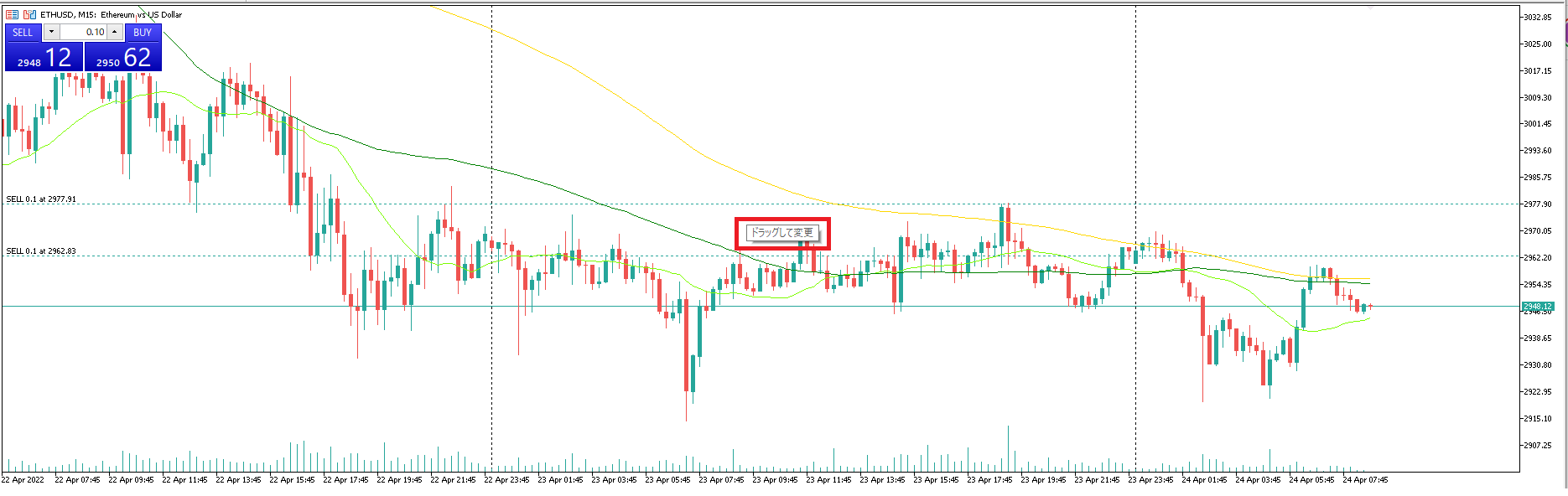
その位置でマウスの左ボタンを押してドラッグします。ストップを入れたい位置までドラッグすればストップオーダーが入ります。
逆にリミット位置までドラッグすればリミットオーダーが入ります。ストップやリミットはデフォルトでは赤い点線で表示され、同じやり方でいつでも変更が可能です。
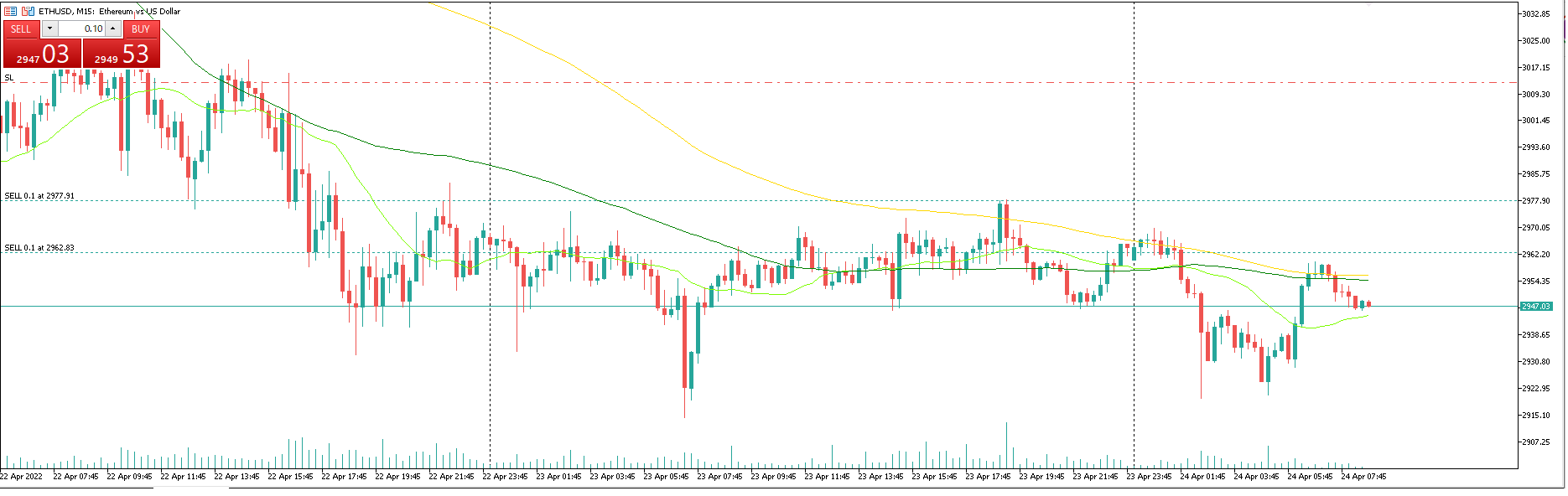
またストップオーダーの上で右クリックをするとウインドウが開き、オーダーのキャンセルや変更画面を選択できます。ストップやリミットの位置を数値で正確に入力したい場合は、この変更画面から変更が可能です。
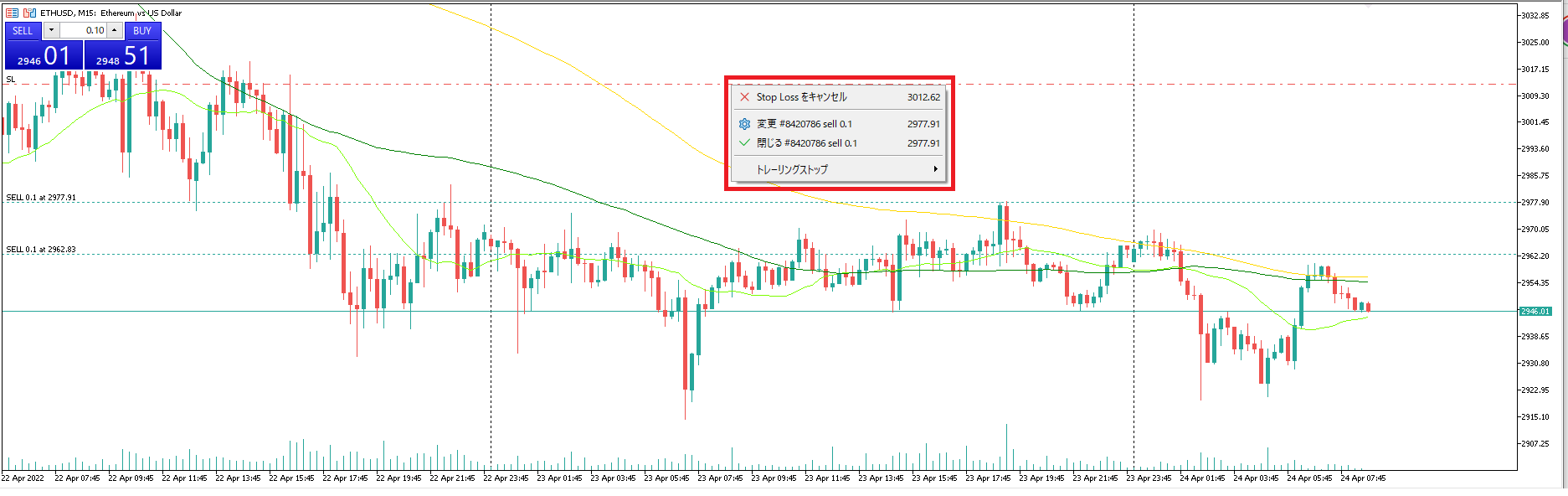
トレーリングストップを選択すると、どのくらいの値幅でトレーリングストップを入れるのかが選べるウインドウが開き、任意でトレーリングストップオーダーを選択できます。
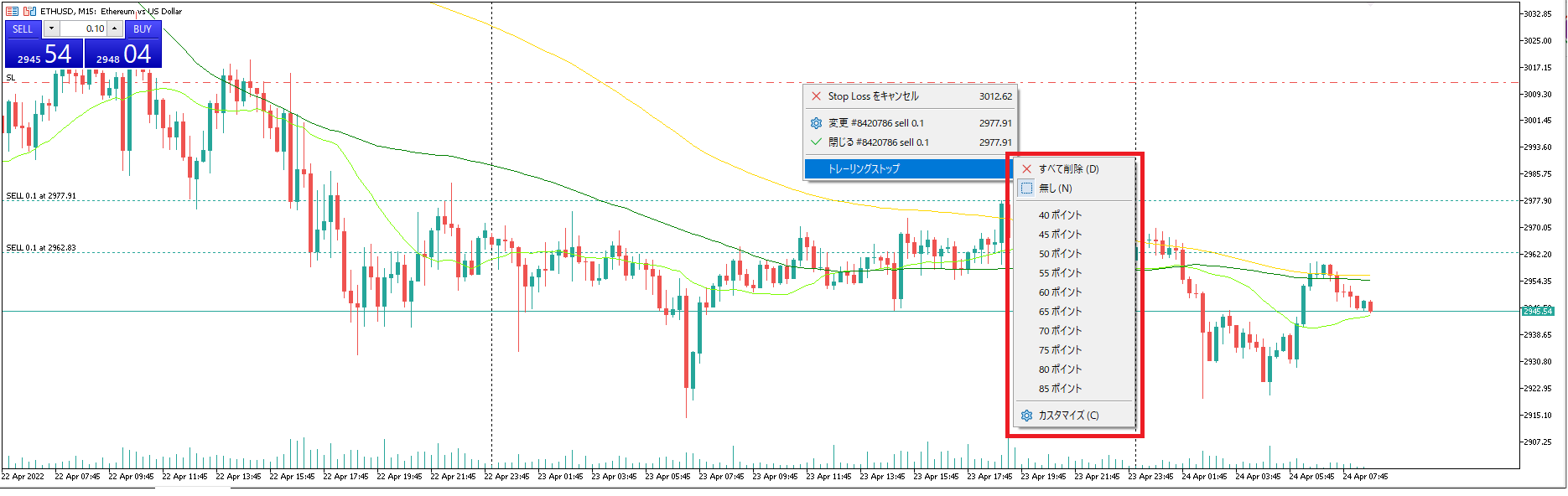
指値注文、逆指値注文
指値注文や逆指値注文もチャートから簡単に行うことができます。
ここで指値注文と逆指値注文について説明します。
現在値よりも高い値で売る場合と現在値よりも安い値で買う場合を指値注文といいます。
逆に、現在値よりも高い位置で買うことや、現在値よりも安い位置で売ることを逆指値注文といいます。
指値注文、逆指値注文のやり方
MT5でこれを行うには、指値注文や逆指値注文を出したい位置で右クリックします。
現在値よりも高い位置で右クリックすると、メニューウインドウが表示されますから、プライスボードから「Sell limit」か「ストップ買」を選択します。
現在値よりも高い位置で出せる注文は「指値の売り」か「逆指値の買い」のどちらかしかないため、その二つが表示されます。
逆に現在値よりも低い位置で右クリックすると「Buy limit」か「ストップ売」が選択できます。
MT5では指値注文の売りを「Sell limit」、指値注文の買いを「ストップ買」といいます。
逆指値注文の買いは「Buy limit」、逆指値注文の売りは「ストップ売」となります。

発注した注文はチャート上に点線で表示され、ドラッグすることで簡単に変更することができます。
数値を入力して正確に注文を変更したい場合は、チャート上の注文値を右クリックすることで変更ウインドウが開き、数値を入力することができます。
この方法はチャート上で直感的に行うことができ、簡単に変更ができるのでとても便利です。
MT5モバイルアプリ(iphone用)から成行注文
MT5を開くとまず最初に気配値が表示されます。
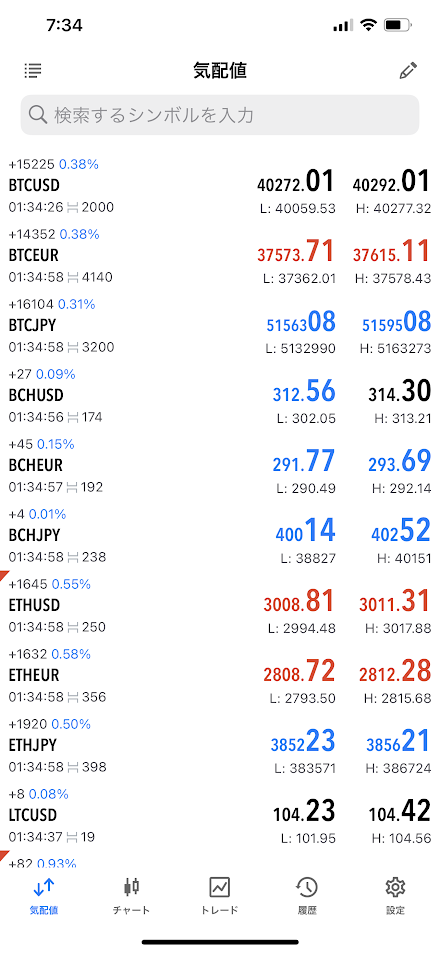
注文を出したい通貨ペアをタップするとウインドウが開きますから、「トレード」をタップします。
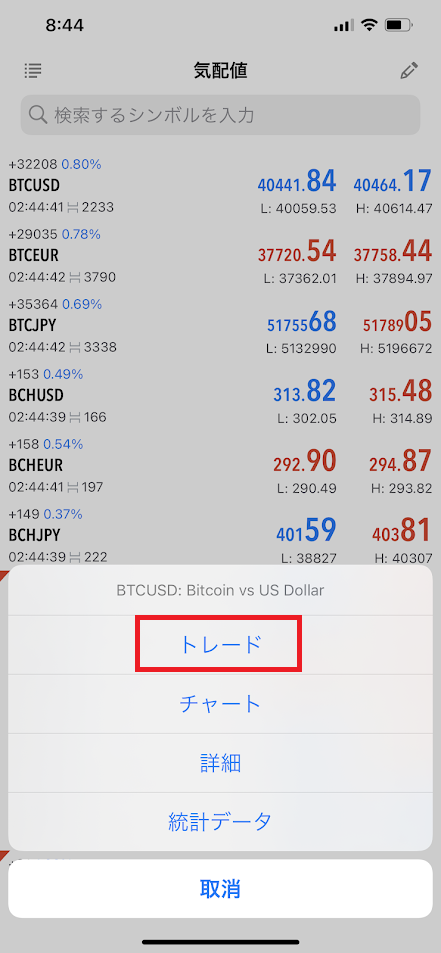
注文画面が開きますから、注文ロットを確認して「成行売り」か「成行買い」をタップすれば注文は約定します。
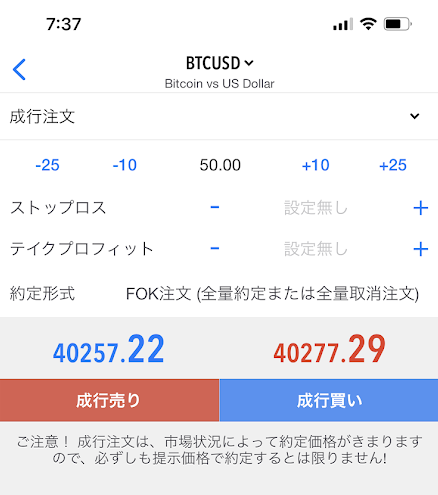
MT5モバイルアプリ(iphone用)から指値、逆指値注文
MT5のモバイルアプリ(iphone用)から指値や逆指値注文を行うには、気配値から注文を出したい通貨ペアをタップします。
トレード用の画面がでてきますから、「成行注文」をクリックします。成り行き注文をするわけではありませんが、ここが指値、逆指値注文画面の入口になっています。
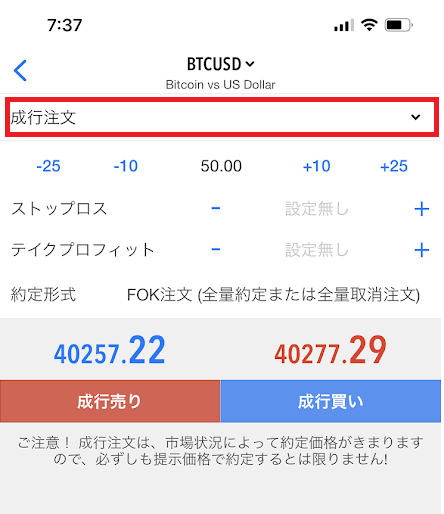
すると、指値、逆指値注文ができる画面が開きます。選択できる注文の種類は以下の通りです。
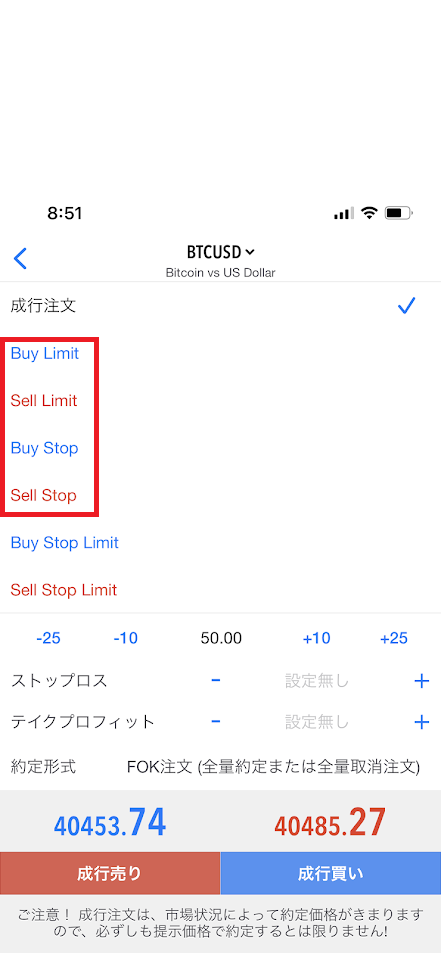
次に注文したい値を入力する画面が開きます。
「価格」の表示の横に「ー」と「+」があるので、これを長押しすると注文したい値を動かすことができます。
現在値よりも注文した値が離れている場合は、テンキーで注文したい値を入力して「発注」をタップすれば発注完了です。
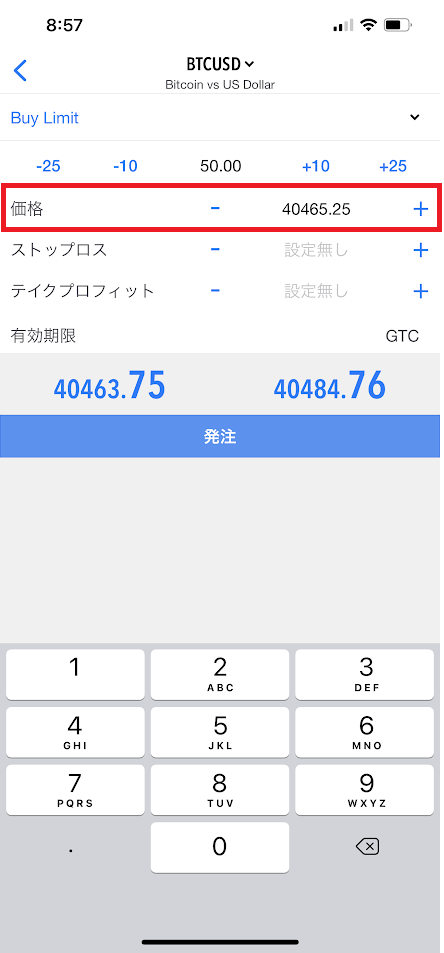
保有しているポジションにストップやリミットを入れる方法
現在保有しているポジションにストップやリミットを入れるには、まず気配値の画面から「トレード」をタップします。
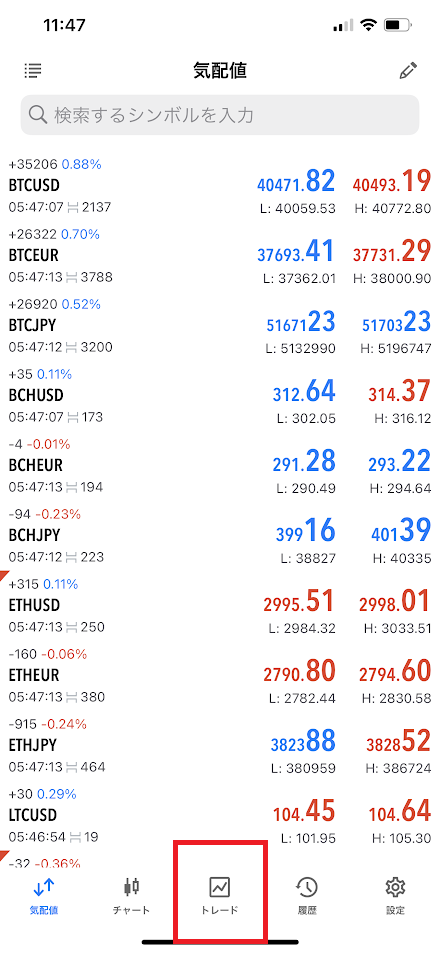
すると現在保有しているポジションのリストが表示されます。この画面でストップやリミットを入れたいポジションをタップします。
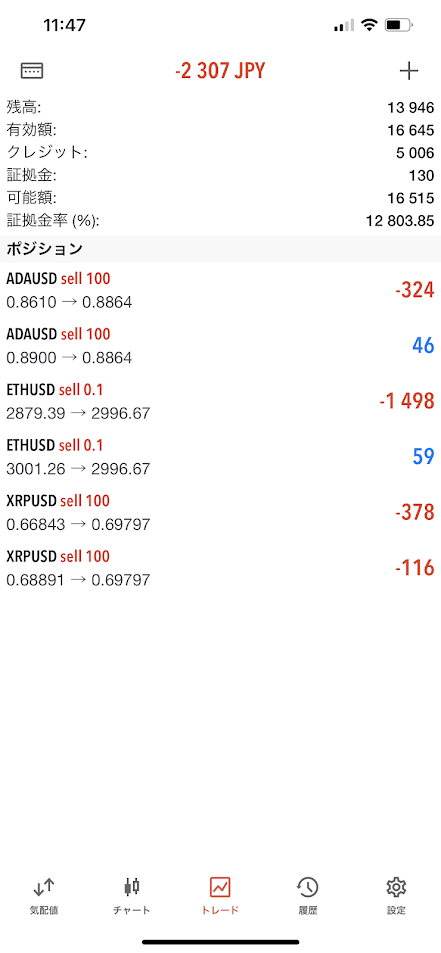
「ポジション変更」をタップします。
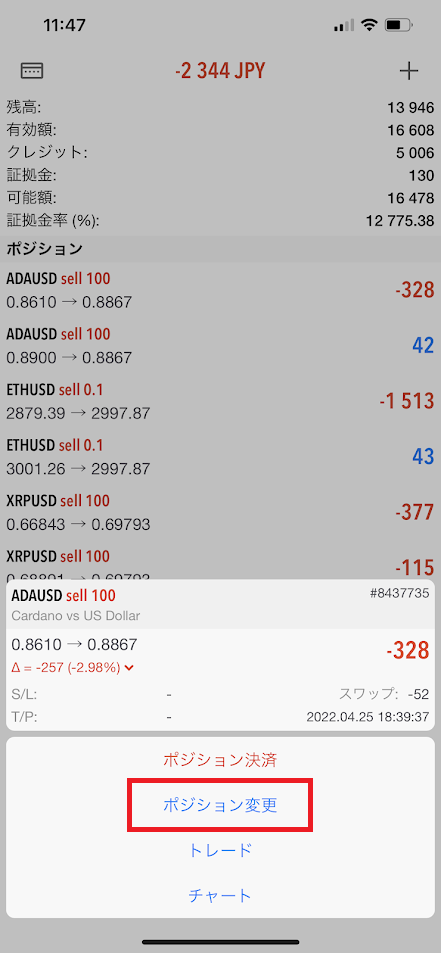
「ストップロス」と「テイクプロフィット」が表示されますから、任意の数値を入力するか、「ー」か「+」を使って数値を決定して「注文変更」をタップすると、ストップとリミットの注文が入ります。
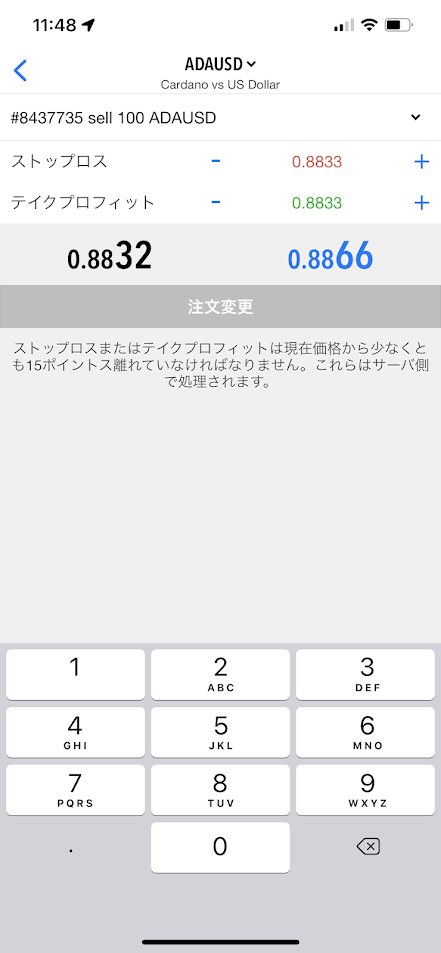
以上、BitterzのMT5の使い方についてでした。次は取引手数料等について見ていきましょう。
スワップ
スワップは変動しますので正確なスワップはMT5でリアルタイムで確認できますが、平均的な値は以下のようになっています。
仮想通貨のスワップ
| 通貨ペア | 買スワップ | 売スワップ |
| BTCUSD | -900 | 48 |
| BTCEUR | -800 | 43 |
| BTCJPY | -1000 | 49 |
| BCHUSD | -102 | -102 |
| BCHEUR | -83.5 | -83.5 |
| BCHJPY | -105.05 | -105.05 |
| ETHUSD | -209 | -209 |
| ETHEUR | -172 | -172 |
| ETHJPY | -215.95 | -215.95 |
| LTCUSD | -36.58 | -36.58 |
| LTCEUR | -29.5 | -29.5 |
| LTCJPY | -377.5 | -377.5 |
| XRPUSD | -170 | -170 |
| XRPEUR | -141.5 | -141.5 |
| XRPJPY | -200 | -200 |
| EURTUSDT | -8 | -0.9 |
| EURTJPY | -5 | -3 |
| USDTJPY | -2.04 | -8 |
| ADAUSD | -39.72 | -39.72 |
| ATOMUSD | -48.3 | -48.3 |
| DOTUSD | -71.54 | -71.54 |
| SOLUSD | -380 | -380 |
株式指数のスワップ
| 取引ペア | 買スワップ | 売スワップ |
| NIKKEIBTC | -9.47 | -9.47 |
| DOWBTC | -1137.5 | -1089.58 |
株式のスワップ
| 取引ペア | 買スワップ | 売スワップ |
| AAPLBTC | -2.08 | -8.33 |
| AMZNBTC | -62.5 | -208.33 |
| TSLABTC | -12.5 | -41.67 |
メタルのスワップ
| 取引ペア | 買スワップ | 売スワップ |
| XAUBTC | -10.42 | -16.67 |
| XAGBTC | -0.42 | -0.42 |
BTCの売りスワップ以外はすべてマイナススワップになっていますが、スワップは1日1回と設定されていて4時間~8時間毎にスワップが発生する業者に比べて良心的です。
スプレッド
これはBitterzのスプレッドの実測値です。スプレッドは変動していますのである程度の幅があります。2022年4月26日午前10時ですから、このくらいのスプレッドが標準的と考えてよいでしょう。
BTCUSD / 20~40ドル
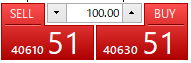
ETHUSD / 2.5~3ドル
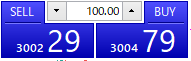
ではこのスプレッドがどのくらいの広さなのかをドル円を例にとって計算してみましょう。
BTCUSDを40,000ドルとします。スプレッドを20ドルとした場合、スプレッドはBTCの現在値の0.05%です。
ドル円が100円で、スプレッドが5銭の場合、スプレッドはドルの0.05%となります。
FXでドル円を5銭のスプレッドでトレードすると考えると、Bitterzのビットコインのスプレッドがイメージできると思います。
ビットコインはドル円に比べてボラティリティーが大きいので、デイトレードやスイングトレードの時間軸でトレードをする人はこのくらいのスプレッドは許容できる範囲でしょう。
約定力
Bitterzの取引プラットフォームであるMT5は非常に軽く、サクサク動くのが特徴ですから、ソフトが重くて約定に問題があるということはまずありません。
ただ値が急激に動くような場合は、ソフトではなくBitterzのサーバーが対応できなくなることは考えられますから、値が飛ぶような激しい値動きをしている時は注意が必要です。
もし、要人発言など相場が急激に
動いているような場合は、新規の注文を控えることでリスクを避けることができます。
現在実施のキャンペーン
Bitterzは定期的にボーナスキャンペーンを実施しているので、Bitterzでトレードしようと考えている人やすでに口座を持っている人は見逃さないようにしましょう。
以下に現在実施されているキャンペーンを紹介します。
口座開設キャンペーン

口座開設キャンペーンは新規でBitterzに口座を開設すると、1円も入金しなくても1万円相当のビットコインがもらえます。
まだBitterzで口座を持っていない人が対象ですから、Bitterzにすでに口座を持っている人が追加で口座を開設してもボーナスの対象にはならないので注意しましょう。
Bitterzの口座開設を検討している人はこの機会に口座開設してボーナスを受け取るチャンスです。
キャンペーン期間/2022年4月29日~2022年5月8日
キャンペーン内容
キャンペーンの注意事項
最大30%入金ボーナスキャンペーン

最大30%入金ボーナスはキャンペーン期間中にBitterzウォレットに入金すると、入金額に対して最大30%のボーナスがもらえます。
何パーセントのボーナスがもらえるかはマイページで確認でき、キャンペーン期間中にマイページにログインするとマイページトップに以下のようなバナーが表示されます。
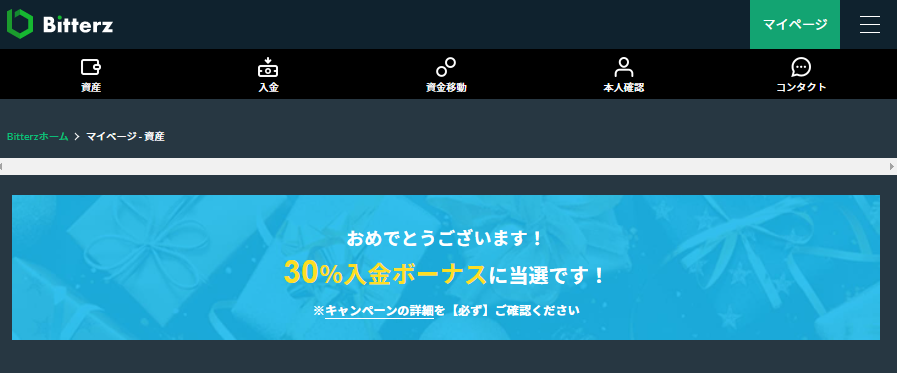
このバナーに表示されているパーセンテージでボーナスを受け取ることが可能です。
ただし、Bitterzは100%入金ボーナスも定期的に開催していますから、100%入金ボーナスを狙っている人はそれまで待つのも良いでしょう。
キャンペーン期間/2022年4月29日~2022年5月8日
キャンペーン内容
キャンペーンの注意事項
SNSの評判や口コミ
Bitterzはサービスを開始してからまだ新しい会社のため、評判や口コミの数は多くありませんが、どちらかといえば良い評判の方が多いようです。
特に取引に関するユーザー情報は少ない状況ですので、筆者が実際に取引した感想を記します。
まずMT5はMT4に比べて軽いことは実際にトレードすると実感できます。約定も問題なくサクサク通り快適です。
MT4を使った人であればMT5を使いこなすことには何の問題もありませんし、指値や逆指値も正確に約定します。
モバイル版のMT5も使い勝手に問題はありません。
ただ、Bitterzに限ったことではありませんが、事件や事故、要人発言などによって相場が乱高下しているような状態の場合はスプレッドも広がり、約定もすべることが考えられます。
そのような相場では新規注文を控え、まず相場が落ち着くのを待つことが大切です。そうすることで資金を守ることができます。
まとめ
BitterzのMT5は非常に使い勝手の良いプラットフォームです。また、どのような末端にも対応しているので、場所を選ばずトレードすることができます。
またビットコインの売りスワップはプラスなので、売り方向にトレンドが発生している場合はスワップを気にすることなくポジションをキープできるのも他社にはないメリットです。
スプレッドは多少広めですが、スキャルピングをしない限りそれほど気になりません。多少広いスプレッドよりも100%入金ボーナスなどのメリットの方が大きいと考える人も多いことでしょう。
このようにBitterzはまだ新しい会社ですが、総合的にお勧めできる仮想通貨FX業者と言えるでしょう。

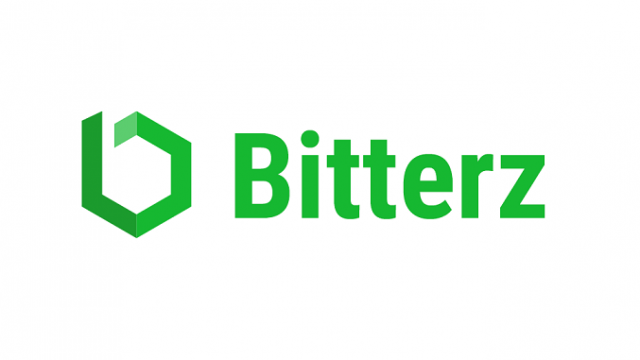
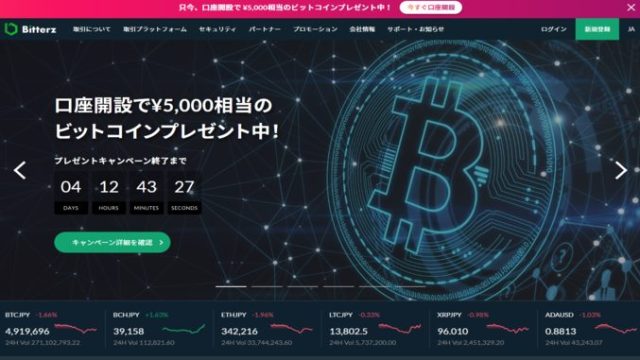


 Gemforex
Gemforex  XM
XM  AXIORY
AXIORY